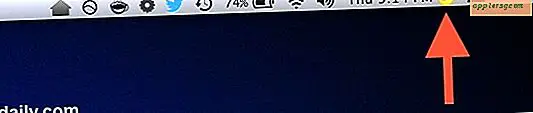Hvordan bruke Foxy Proxy
FoxyProxy er et populært Firefox-tillegg som gjør det enkelt å få en proxy-IP-adresse. Det kan være lurt å surfe via en proxy hvis du er blokkert av en brannmur, vil ha tilgang til innhold begrenset av geografisk plassering eller er bekymret for sikkerhet på nettet og vil bla anonymt. Mens Firefox kommer med innebygde proxyverktøy, er de sterkt begrensede, noe som gjør FoxyProxy til et viktig verktøy for alle som er seriøse om å bla gjennom en proxy.
Trinn 1
Last ned FoxyProxy fra Mozillas Firefox-tilleggskatalog (se Ressurser). Installer filene og velg "Start Firefox på nytt" når du blir bedt om det. I statuslinjen nederst til venstre på skjermen, bør du se meldingen "FoxyProxy: Disabled" med rød skrift, som er standardinnstillingen etter installasjon.
Steg 2
Få en IP-adresse for proxy (se Ressurser). Et raskt websøk vil også vise hundrevis av gratis IP-adresser som er klare til bruk. På mange slike nettsteder er IP-adressene oppført etter land, så finn en fra landet du vil ha, og lim den inn på utklippstavlen. Noter portnummeret.
Trinn 3
Klikk på FoxyProxy-ikonet i statuslinjen nederst i nettleseren din for å åpne innstillingene, velg deretter "Legg til ny proxy" og lim inn IP-adressen og portnavnet i inndataboksene.
Trinn 4
Bruk URL-mønsterfunksjonen til å fortelle FoxyProxy hvilke URL-er du vil ha tilgang til via proxy. Med mindre du vil ha tilgang til alle nettsteder du besøker via proxyen, er disse mønstrene veldig nyttige, og du kan bruke jokertegn for å utvide omfanget av mønstrene. For eksempel "http://www.ehow.com/*" som vil gjelde sant for enhver eHow.com URL.
Slå på FoxyProxy ved å velge modusen du vil at den skal kjøre i. De tre alternativene er: fullstendig deaktivert, mønstermodus og proxy som standard for alle nettadresser. Du kan enkelt se hvilken modus du er i når som helst ved å se på statuslinjen.